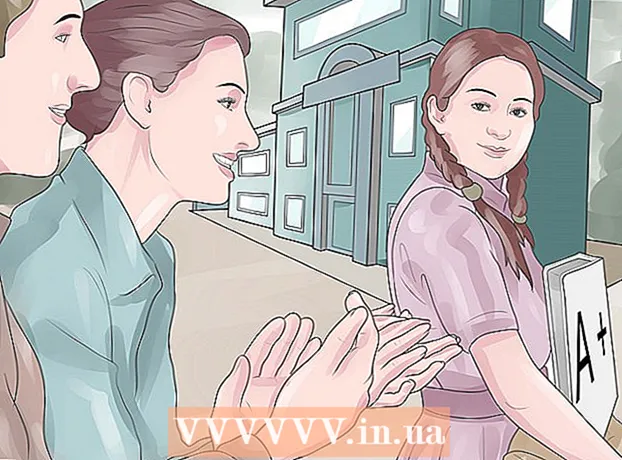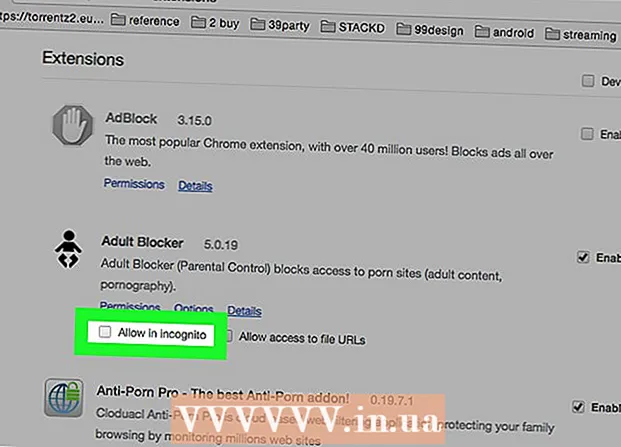Автор:
Eugene Taylor
Жасалған Күн:
12 Тамыз 2021
Жаңарту Күні:
1 Шілде 2024

Мазмұны
CR2 файлы - бұл Canon камерасы түсірген RAW кескін файлы. Бұл файлдарда кеңейтім ретінде .CR2 бар. Екі түрлі Canon камерасы екеуі де CR2 файлдарын шығарады, бірақ CR2 файлы әрқайсысы үшін әр түрлі болады. CR2 файлын редакциялау үшін Adobe Camera Raw қосылатын модулінің ең соңғы нұсқасын орнатқаныңызға көз жеткізіңіз, өйткені әрбір камера моделі қосылатын модульге қосылуы керек. Егер сізде Photoshop-тың ескі нұсқасы болса, файлдарды алдымен DNG форматына ауыстыру қажет болуы мүмкін.
Басу үшін
2-ден 1-бөлім: Photoshop бағдарламасын жаңарту
 Photoshop бағдарламасын ашыңыз. Сіз Adobe Camera Raw қосылатын модулі үшін қол жетімді жаңартуларды іздейсіз. Бұл плагин CR2 файлдарын қолдайды және жаңа камера модельдері шыққан кезде жаңартылады.
Photoshop бағдарламасын ашыңыз. Сіз Adobe Camera Raw қосылатын модулі үшін қол жетімді жаңартуларды іздейсіз. Бұл плагин CR2 файлдарын қолдайды және жаңа камера модельдері шыққан кезде жаңартылады.  «Анықтама» мәзірін нұқып, «таңдаңызЖаңартуларды тексеру «. Егер сіз Photoshop CC қолдансаңыз, оның орнына «Жаңартулар ...» тармағын таңдаңыз, содан кейін ол Photoshop және онымен байланысты қосылатын модульдердің, соның ішінде Camera Raw штепсельінің онлайн жаңартуларын тексереді. Camera Raw қосылатын модулі түрлі RAW файлдарына, соның ішінде CR2 форматына қолдау көрсетеді.
«Анықтама» мәзірін нұқып, «таңдаңызЖаңартуларды тексеру «. Егер сіз Photoshop CC қолдансаңыз, оның орнына «Жаңартулар ...» тармағын таңдаңыз, содан кейін ол Photoshop және онымен байланысты қосылатын модульдердің, соның ішінде Camera Raw штепсельінің онлайн жаңартуларын тексереді. Camera Raw қосылатын модулі түрлі RAW файлдарына, соның ішінде CR2 форматына қолдау көрсетеді.  Кез-келген қол жетімді Camera Raw жаңартуын орнатыңыз. Егер Camera Raw ашасында қол жетімді жаңарту болса, ол Adobe Application Manager тізімінде көрсетіледі. Плагинді таңдап, «Жаңарту» батырмасын басыңыз.
Кез-келген қол жетімді Camera Raw жаңартуын орнатыңыз. Егер Camera Raw ашасында қол жетімді жаңарту болса, ол Adobe Application Manager тізімінде көрсетіледі. Плагинді таңдап, «Жаңарту» батырмасын басыңыз.  Егер жаңарту сәтсіз аяқталса, Camera Raw соңғы жаңартуын қолмен орнатыңыз. Егер автоматты түрде жаңарту сәтсіз болса, сіз Photoshop нұсқасы үшін қол жетімді Adobe Camera Raw (ACR) соңғы жаңартуын жүктей аласыз. Бағдарламаның тақырып тақтасында Photoshop нұсқасын көруге болады. Алдыңғы нұсқаларында ACR кейінгі шығарылымдары қолдамайды. Төмендегі сілтемелерге өтіп, плагинді орнату үшін орнатушыны іске қосыңыз:
Егер жаңарту сәтсіз аяқталса, Camera Raw соңғы жаңартуын қолмен орнатыңыз. Егер автоматты түрде жаңарту сәтсіз болса, сіз Photoshop нұсқасы үшін қол жетімді Adobe Camera Raw (ACR) соңғы жаңартуын жүктей аласыз. Бағдарламаның тақырып тақтасында Photoshop нұсқасын көруге болады. Алдыңғы нұсқаларында ACR кейінгі шығарылымдары қолдамайды. Төмендегі сілтемелерге өтіп, плагинді орнату үшін орнатушыны іске қосыңыз: - Adobe CS4 - ACR 5.7 (https://www.adobe.com/support/downloads/thankyou.jsp?ftpID=4683&fileID=4375)
- Adobe CS5 - ACR 6.7 (https://www.adobe.com/support/downloads/thankyou.jsp?ftpID=5603&fileID=5613)
- Adobe CS6 - ACR 9.1.1 (https://helpx.adobe.com/camera-raw/kb/camera-raw-plug-in-installer.html)
- Adobe CC 2014/15 - 9.7 (https://helpx.adobe.com/camera-raw/kb/camera-raw-plug-in-installer.html)
 Photoshop-та CR2 файлын қайтадан ашып көріңіз. Photoshop үшін ACR соңғы нұсқасын орнатқаннан кейін CR2 файлын қайта ашып көріңіз. Егер ACR жаңартуы камераны қолдайтын болса, CR2 файлы Camera Raw терезесінде ашылады.
Photoshop-та CR2 файлын қайтадан ашып көріңіз. Photoshop үшін ACR соңғы нұсқасын орнатқаннан кейін CR2 файлын қайта ашып көріңіз. Егер ACR жаңартуы камераны қолдайтын болса, CR2 файлы Camera Raw терезесінде ашылады. - Егер сіз Photoshop-тың ескі нұсқасын ACR-дің ескі нұсқасын қолдансаңыз, онда сіз сол ACR нұсқасынан кейін шығарылған камералармен түсірілген фотосуреттерді аша алмауыңыз мүмкін. Мысалы, егер сізде Canon EOS 5D Mark III болса, сіз AC4 7.1 немесе одан жоғары болуыңыз керек, ол CS4 немесе CS5-те жоқ. Олай болса, түрлендіру нұсқауларының келесі бөлімін қараңыз.
2-ден 2-бөлім: DNG форматына түрлендіру
 Барлық CR2 файлдарын өз қалталарына салыңыз. Утилита тек жеке файлдарды емес, тек қалталарды таңдауға мүмкіндік береді. Оңай түрлендіру үшін CR2 файлдарының қалталарға дұрыс сұрыпталғанына көз жеткізіңіз. Сондай-ақ, файлдарды ішкі қалталарға ауыстыруға болады.
Барлық CR2 файлдарын өз қалталарына салыңыз. Утилита тек жеке файлдарды емес, тек қалталарды таңдауға мүмкіндік береді. Оңай түрлендіру үшін CR2 файлдарының қалталарға дұрыс сұрыпталғанына көз жеткізіңіз. Сондай-ақ, файлдарды ішкі қалталарға ауыстыруға болады.  Adobe DNG Converter бағдарламасын жүктеңіз. Бұл құрал сіздің CR2 файлдарыңызды үйлесімді DNG форматына түрлендіреді. DNG - бұл барлық RAW түстеріне қол жеткізуге мүмкіндік беретін ашық RAW форматы. Бұл түрлендіргіш, егер сізде фотошоптың камера моделін қолдай алмайтын ескі нұсқасы болса, қажет.
Adobe DNG Converter бағдарламасын жүктеңіз. Бұл құрал сіздің CR2 файлдарыңызды үйлесімді DNG форматына түрлендіреді. DNG - бұл барлық RAW түстеріне қол жеткізуге мүмкіндік беретін ашық RAW форматы. Бұл түрлендіргіш, егер сізде фотошоптың камера моделін қолдай алмайтын ескі нұсқасы болса, қажет. - Adobe Updates веб-сайтынан (DNG Converter) соңғы нұсқасын жүктей аласыз (http://www.adobe.com/downloads/updates.html). Дұрыс орнатқышты жүктеу үшін амалдық жүйеге сілтемені басыңыз.
 DNG конвертерін орнатыңыз. Жүктелген EXE файлын (Windows) немесе DMG файлын (Mac) екі рет нұқыңыз. Конвертерді орнату үшін нұсқауларды орындаңыз.
DNG конвертерін орнатыңыз. Жүктелген EXE файлын (Windows) немесе DMG файлын (Mac) екі рет нұқыңыз. Конвертерді орнату үшін нұсқауларды орындаңыз. - Windows-та бұл кейбір орнату экрандарын басу керек дегенді білдіреді. Mac пайдаланушылары үшін DNG Converter бағдарламасын қолданбалар қалтасына сүйреңіз.
 Adobe DNG конвертерін іске қосыңыз. Орнатқаннан кейін Adobe DNG Converter бағдарламасын Пуск мәзірінен (Windows) немесе Applications (Mac) қалтасынан іске қосыңыз.
Adobe DNG конвертерін іске қосыңыз. Орнатқаннан кейін Adobe DNG Converter бағдарламасын Пуск мәзірінен (Windows) немесе Applications (Mac) қалтасынан іске қосыңыз.  Түрлендіргіңіз келетін CR2 файлдары бар қалтаны таңдаңыз. Дұрыс қалтаны қарау үшін «Қалтаны таңдау» батырмасын басыңыз. Егер қалтада басқа CR2 файлдары бар басқа қалталар болса, «Суреттерді ішкі қалталарға қосу» жолын белгілеңіз.
Түрлендіргіңіз келетін CR2 файлдары бар қалтаны таңдаңыз. Дұрыс қалтаны қарау үшін «Қалтаны таңдау» батырмасын басыңыз. Егер қалтада басқа CR2 файлдары бар басқа қалталар болса, «Суреттерді ішкі қалталарға қосу» жолын белгілеңіз. - Қосылған файлдарды түрлендіру үшін түрлендіргішті қайтадан іске қосқан кезде, «Егер мақсатты сурет бұрыннан бар болса, бастапқы суретті өткізіп жіберу» құсбелгісін қоюға болады. Бұл ескі файлдарды қайта түрлендіруге жол бермейді.
 Түрлендірілген файлдарды сақтау үшін орынды таңдаңыз. Әдепкі бойынша, түрлендірілген файлдар түпнұсқалар орналасқан жерге орналастырылады. Егер сіз түрлендірілген файлдарды басқа жерде сақтағыңыз келсе, басқа қалтаны таңдаңыз.
Түрлендірілген файлдарды сақтау үшін орынды таңдаңыз. Әдепкі бойынша, түрлендірілген файлдар түпнұсқалар орналасқан жерге орналастырылады. Егер сіз түрлендірілген файлдарды басқа жерде сақтағыңыз келсе, басқа қалтаны таңдаңыз.  Түрлендірілген файлдардың пішімін көрсетіңіз. Мәтіндік өрістерді толтыру арқылы түрлендірілген файлдарға автоматты пішімдеуді қолдануға болады.
Түрлендірілген файлдардың пішімін көрсетіңіз. Мәтіндік өрістерді толтыру арқылы түрлендірілген файлдарға автоматты пішімдеуді қолдануға болады. - Файл атауының пішімін таңдау үшін бірінші ашылмалы мәзірді нұқыңыз. Содан кейін қосымша өрістерді пайдаланып қосымша мәтін қосуға болады. Мысалы, сіз әр өрісті төрт таңбалы сериялық нөмірмен сәйкестендіру үшін бірінші өрісті, ал күнді қосу үшін екінші өрісті қолдана аласыз.
 Файлдар үйлесімді болуы керек ACR нұсқасын орнату үшін «Теңшелімдерді өзгерту» түймесін басыңыз. Егер сіз Photoshop бағдарламасының ескі нұсқаларын қолдансаңыз, сізге өзіңіздің нұсқаңызға сәйкес келетін ACR сыйысымдылығын өзгертуіңіз қажет болуы мүмкін.
Файлдар үйлесімді болуы керек ACR нұсқасын орнату үшін «Теңшелімдерді өзгерту» түймесін басыңыз. Егер сіз Photoshop бағдарламасының ескі нұсқаларын қолдансаңыз, сізге өзіңіздің нұсқаңызға сәйкес келетін ACR сыйысымдылығын өзгертуіңіз қажет болуы мүмкін. - «Теңшелімдерді өзгерту» мәзірінде ашылатын мәзірден «Үйлесімділік» ішінен дұрыс нұсқаны таңдаңыз.Түрлендіргіңіз келетін нұсқа тізімін бірінші бөлімдегі 3-қадамнан қараңыз.
 Сіздің CR2 файлдарыңызды түрлендіруді бастау үшін «Түрлендіру» батырмасын басыңыз. Егер сіз жүздеген фотосуреттерді түрлендіргіңіз келсе, бұл көп уақыт алуы мүмкін.
Сіздің CR2 файлдарыңызды түрлендіруді бастау үшін «Түрлендіру» батырмасын басыңыз. Егер сіз жүздеген фотосуреттерді түрлендіргіңіз келсе, бұл көп уақыт алуы мүмкін.  DNG файлдарын Camera Raw ішінен ашыңыз. Файлдар түрлендірілгеннен кейін оларды Adobe Photoshop-тағы Camera Raw қосылатын модулінде ашу үшін оларды екі рет нұқыңыз.
DNG файлдарын Camera Raw ішінен ашыңыз. Файлдар түрлендірілгеннен кейін оларды Adobe Photoshop-тағы Camera Raw қосылатын модулінде ашу үшін оларды екі рет нұқыңыз.